如何关闭windows update提示?Win7关闭windows u,电脑故
导读:电脑故障电脑故障 当前位置:首页 > 维修知识 > 如何关闭windows update提示?Win7关闭windows update提示的方法如果Win7系统中总是弹出 wiitil知识itgege知识共享社区的微博。

如果Win7系统中总是弹出“windows update”的窗口,例如提示“重新启动计算机以完成重要更新的安装”,那么如何关闭windows update提示?下面妙手电脑分享一下Win7关闭windows update提示的方法。
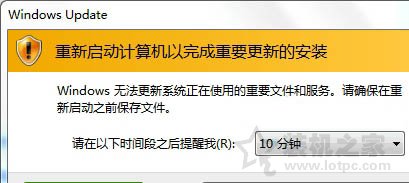
Win7关闭windows update提示的方法
解决方法一:
1、首先我们点击“开始菜单&rdq网站seo优化诊断工具uo;按钮,再点击打开控制面板。在控制面板中将查看方式:类别,点击打开系统和安全;如下图所示:
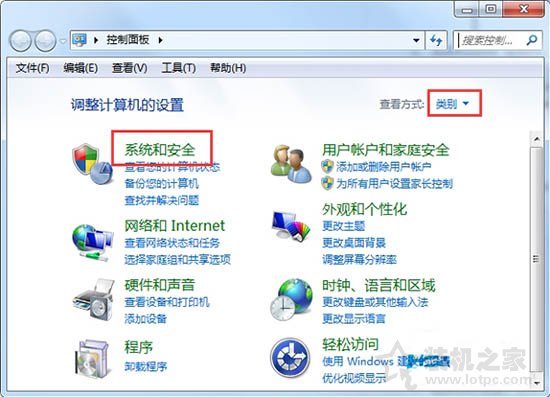
2、选择Windows update,打开;如下图所示:
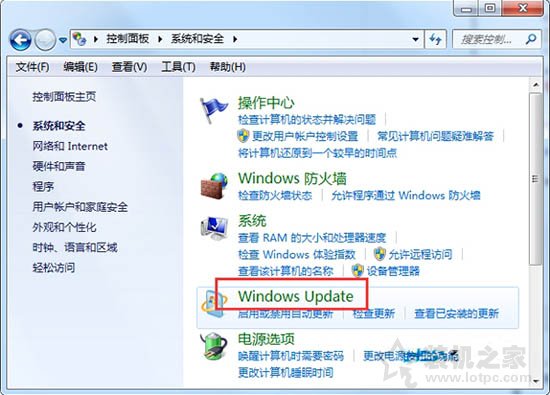
3、选择更改设置,打开。选择从不检测更新,把推荐更新和谁可以安装更新项目下的勾勾掉,确定;如下图所示:
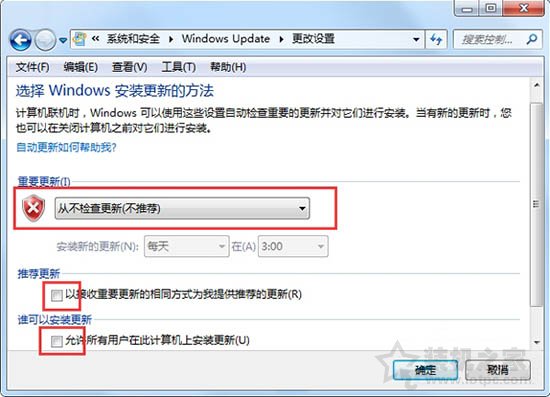
解决方法二:
1、开始,搜索运行gpedit.msc,打开组策网站建设制作略;如下图所示:
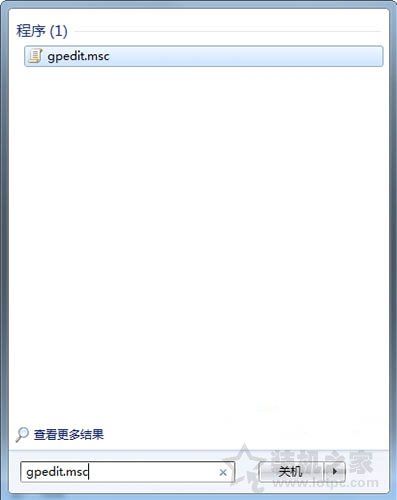
2、在弹出的选项卡中选择用户配置——管理模板,双击;如下图所示:
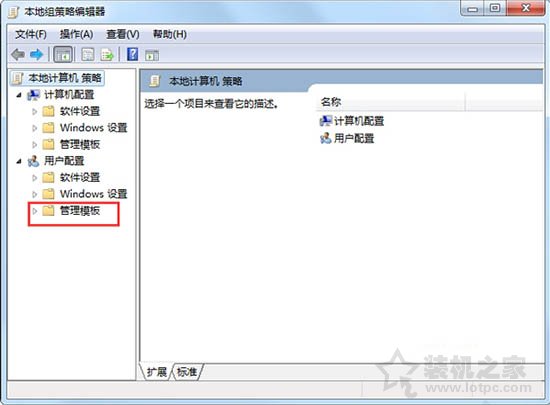
3、在管理模板下找到Windows组件,双击,在Windows组件项目下找网站建设教程到Windows update,选择删除使用所有Windows update功能的访问权限;如下图所示:
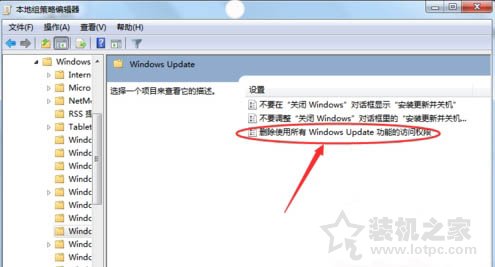
4、双击删除使用所有Windows update功能的访问权限,弹出选项卡,设置为:已启用。配置通知设置为不显示任何通知。确定后应该不会出现上述问题了。如下图所示:
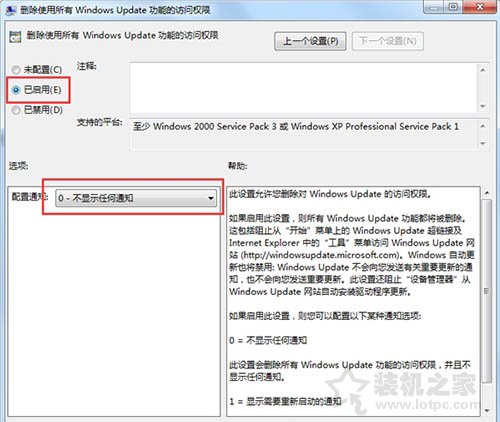
以上就是妙手电脑分享的Win7关闭windows update提示的方法,如果觉得windows update提示十分烦人,不妨通过以上的方法来解决。
声明: 本文由我的SEOUC技术文章主页发布于:2023-06-30 ,文章如何关闭windows update提示?Win7关闭windows u,电脑故主要讲述提示,标签,Win网站建设源码以及服务器配置搭建相关技术文章。转载请保留链接: https://www.seouc.com/article/it_23480.html

















